Budgie je elegantné a zjednodušené desktopové prostredie, ktoré sa veľmi dobre integruje s Manjaro. Andulku vyvíja a udržiava tím spoločnosti Solus. Tento článok sa zaoberá podrobnosťami o všetkom, čo potrebujete vedieť pri inštalácii Budgie Desktop na Manjaro.
Operačné systémy založené na systéme Linux obsahujú niekoľko desktopových prostredí. Niektoré dodávané s produktom Manjaro zahŕňajú KDE Plasma, GNOME, XFCE, Mate, LXDE, Cinnamon, Budgie a LXQt. Tento zoznam však nie je vyčerpávajúci.
Medzi tieto množstvo desktopových prostredí patrí Budgie. Upozorňujeme tiež, že komunitnú verziu Manjaro môžete ľahko získať a stiahnuť pomocou pracovnej plochy andulky.
Ak už máte nainštalovanú verziu systému Manjaro OS, nie je potrebné ju znova inštalovať. V zásade nejde o životaschopné riešenie preinštalovať počítač, pretože chcete zmeniť prostredie pracovnej plochy. Toto je základ pre tento článok a hlavný dôvod, pre ktorý si ukážeme inštaláciu desktopového prostredia Budgie.
Krása systému Linux spočíva v tom, že na prihlasovacej obrazovke môžete mať nainštalované a dostupné rôzne počítačové prostredia, z ktorých si môžete kedykoľvek vybrať.
Tieto rozmanité desktopové prostredia majú k dispozícii rôznych správcov okien od spoločnosti Manjaro Linux. Každá z nich prichádza so štýlom špecifickým pre svoje vlastnosti a rozhrania, vďaka ktorým vynikne.
Upozorňujeme tiež, že v žiadnom prípade nie ste viazaní na správcu systému Windows alebo na prostredie pracovnej plochy, ktoré bolo vo verzii Manjaro vopred zabudované. Vždy sa môžete zmeniť podľa svojich predstáv.
O desktopových prostrediach
Desktopové prostredia sú kolekciou rôznych komponentov, ktoré harmonicky spolupracujú na dosiahnutí spoločného cieľa. Nie je to jediný subjekt, ako si vždy veľa ľudí myslelo.
Medzi štandardné komponenty, ktoré tvoria väčšinu desktopových prostredí, patria:
- Nastavenia alebo Configuration Manager vám umožňujú vykonávať zmeny vo vzhľade vášho desktopového prostredia.
- Správca súborov je nevyhnutný na vizuálne prehliadanie, prístup a kopírovanie súborov.
- Panel je zodpovedný za poskytnutie ponuky a následne za zobrazenie informácií, napríklad času a dátumu.
- Správca okien je nevyhnutný pri zmene veľkosti, presúvaní a zobrazovaní rôznych okien aplikácií.
- Za zobrazenie tapiet je zodpovedný poskytovateľ pozadia.
- Zoznam v tomto zozname nie je nijako vyčerpávajúci, pretože niektoré komponenty sú špecifické pre určité desktopové prostredia.
Okrem toho existuje veľa desktopových prostredí so zabudovanými aplikáciami svojich preferencií, doplnkami, ďalšími widgetmi a rozšíreniami, ktoré sú nevyhnutné pre poskytovanie ďalších funkcií. Takže niekedy pri sťahovaní desktopového prostredia existuje možnosť vybrať si z niekoľkých komponentov za predpokladu, čo sa vás týka.
Alternatívne existuje aj možnosť úplnej inštalácie desktopového prostredia. To zvyčajne znamená, že si desktopové prostredie inštalujete okrem iných aj odporúčanými aplikáciami, správcom súborov.
Vo väčšine scenárov, kde máte na výber ďalšie komponenty, sú zvyčajne poskytované príkazy na spustenie na termináli. Je to však pre vás voliteľné!
Desktopové prostredie Budgie
Projekt Solus viedol k vývoju spoločnosti Budgie, ktorá sa teraz stala jedným z najslávnejších a najtriednejších prostredí po pracovnej ploche.
Zásobník GNOME je úzko integrovaný s Budgie. Budgie je v skutočnosti vidlicou GNOME, má však výhody jednoduchosti a je veľmi ľahká.
Upozorňujeme, že kanonický má Ubuntu Budgie Variant, samostatné vydanie celkom. Ďalej je Budgie k dispozícii pre primárne distribúcie vrátane Manjaro, Arch a Debian. Na Budgie vyniká celková extatická používateľská skúsenosť a je ľahko použiteľná.
Existujú riziká spojené s používaním viacerých prostredí počítačov??
Myšlienka mať vo svojom prístroji nainštalovaných viac prostredí pracovnej plochy je vzrušujúca. Má to však svoje riziká. Táto časť sa zameriava na niektoré problémy, ktoré vznikajú pri spustení viac ako jedného desktopového prostredia.
- Nastavenia balíkov sa prekrývajú; pre Manjaro je teda predkonfigurovaný iba jeden desktop. V dôsledku toho použijete na tému manuálne zvyšok prostredia pracovnej plochy.
- Je pravdepodobné, že skončíte s niekoľkými inštanciami rovnakých aplikácií. Dobrým prípadom je prítomnosť niekoľkých správcov Bluetooth. Stále to môžete spravovať vylepšením preferovaného správcu z viacerých nainštalovaných.
- V minulosti sme boli svedkami viac ako jednej konfigurácie zdieľania desktopového prostredia. V prípadoch motívov môžete zažiť prienik zvláštnych vecí.
Cvičenie, ktoré by sme zaručili, pretože alternatívou je použitie iných prostredí pre iné používateľské účty, najmä ak je pre vás vyššie uvedené riziko náročné alebo hektické a stále chcete používať viac prostredí pre počítače.
V zásade je uskutočniteľné, aby na vašom osobnom počítači fungovalo naraz viac prostredí pracovnej plochy. Musíte však byť ochotní vyriešiť problém, aby ste vyriešili kompatibilitu a ďalšie drobné problémy, ktoré by sa mohli vyskytnúť.
Nestráca sa však všetka nádej. Môžete sa rozhodnúť pre rôzne používateľské účty, každý s iným počítačovým prostredím. Ak nič z toho nie je dostatočne flexibilné, možno budete musieť nainštalovať desktopové prostredie, ktoré zodpovedá vašim základným potrebám.
Čo potrebujete vedieť o balíkoch nastavení Manjaro
Balíky v nastaveniach Manjaro majú témy a nastavenia, ktoré zabezpečia podobnosť pracovnej plochy, rovnako ako v ISO Manjaro. Súbory sú zdieľané; v danom okamihu teda môžete mať nainštalovaný iba jeden.
Konvencia pomenovaní na pracovnej ploche Manjaro je nasledovná:
manjaro--nastavenie
Napríklad,
nastavenia manjaro-xfce
Pri prechode z gnome sa odporúča skončiť s metabalíčkom manjaro-gnome-assets. Urobte to pred inštaláciou balíka nastavení pre iné desktopové prostredie.
Funkcie andulky
Raven je centrálnym miestom pre prakticky všetko. Obsah obsahuje oznámenia, integráciu médií a applety. V Ravene sa nachádzajú aj ovládače Rhythmbox a VLC pre ľahké a centralizované ovládanie väčšiny aplikácií, ktoré prevádzkujeme. Do sekcie „Applety“ sa dostanete pomocou skratky Super + A. Prípadne môžete kliknúť na applet označujúci stav.
Budgie Menu má svoje vrodené menu s typom prispôsobovania podľa toho, ako hľadáte, ako aj s filtrovaním na základe kategórie.
Spustiť dialóg je zdrojom rýchleho nájdenia aplikácie v kontextovom okne systému Windows. To sa dá ľahko spustiť pomocou skratky ALT + F2 na klávesnici. Vďaka tomu máte k dispozícii odpaľovacie zariadenia poháňané klávesnicou.
Centrum oznámení je elegantné s možnosťami zmien, ktoré je možné vykonať vizuálne, a to ako v pasívnych, tak v akčných podporných režimoch. Do sekcie „Upozornenia“ sa dostanete pomocou klávesovej skratky Super + N
Táto časť sa zaoberá inštaláciou desktopového prostredia Budgie. Rovnako sa kedykoľvek pozrieme na ďalšie doplnkové komponenty. Pamätajte, že vo všetkých našich testoch budeme používať systém Manjaro Linux.
Konfigurácia Budgie Desktop
Bočný panel je nevyhnutný pri konfigurácii desktopového prostredia Budgie. Ovládacie centrum gnome je tiež rozhodujúce pre všetky nastavenia, ktoré je potrebné v systéme vykonať.
Zmeniť rozloženie tlačidiel
Rozloženie tlačidla je ľahké zmeniť pomocou dconf, nastavení alebo dconf-editor, ako je to zobrazené nižšie:
gsettings set com.solus-projekt.andulka-wm rozloženie tlačidiel 'zavrieť, minimalizovať, maximalizovať: appmenu' gsettings set com.solus-projekt.andulka-pomocníčka.zástupné riešenia fix-button-layout 'zavrieť, minimalizovať, maximalizovať: ponuka'
Čo potrebujete pred inštaláciou Budgie Desktop v Manjaro?
- Máte spustený systém Manjaro Linux
- Majú povolenia sudo
- Majte stabilné a aktívne pripojenie k internetu. To sa bude hodiť pri sťahovaní Budgie Desktop a následnej inštalácii na Manjaro.
Rôzne spôsoby inštalácie desktopového prostredia Budgie na serveri Manjaro
Na úspešnú inštaláciu Budgie Desktop Environment na Manjaro môžete použiť dva rôzne spôsoby. Prvá možnosť využíva grafické používateľské rozhranie, zatiaľ čo druhá možnosť zahŕňa použitie terminálu.
Desktopové prostredie Budgie je k dispozícii v úložisku Pacman, ktoré už na Manjaro existuje. Všetko, čo je potrebné, je pripojenie na internet, ktoré vám umožní inštaláciu aplikácie Budgie Desktop na server Manjaro.
Inštalácia desktopového prostredia Budgie prostredníctvom terminálu alebo grafického používateľského rozhrania je len otázkou preferencie.
Inštalácia desktopového prostredia Budgie prostredníctvom grafického používateľského rozhrania
Inštalácia desktopového prostredia Budgie prostredníctvom grafického užívateľského rozhrania je jednoduchý proces a uvedieme postupný postup - ako sa to deje. Na túto grafickú inštaláciu používateľa použijeme softvérového manažéra Pacman.
Krok 1:
Otvorte inštalátor softvéru. Môžete ho použiť na odstránenie alebo pridanie softvéru.
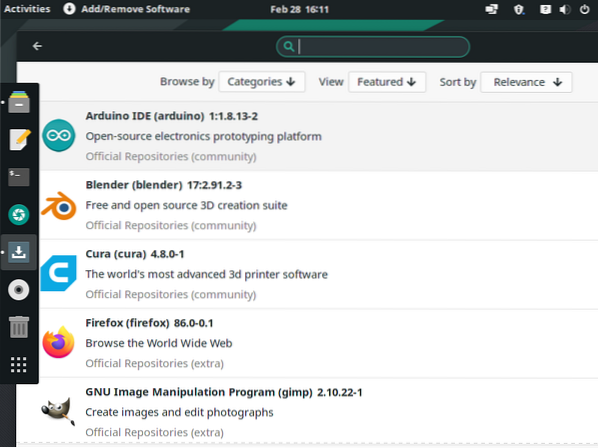
Krok 2:
Na ikone vyhľadávania kliknite a do vyhľadávacieho poľa napíšte Andulka.
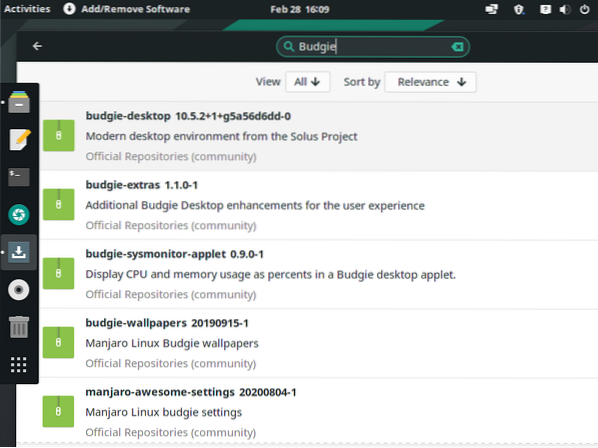
Krok 3:
Budgie a ďalšie aplikácie súvisiace s andulkami budú v nej uvedené.
Krok 4:
Medzi rozhodujúce aplikácie na inštaláciu patria andulka-desktop, andulka-tapety, manjaro-andulka-nastavenia a andulka-doplnky. Tým sa zabezpečí, že s pracovnou plochou andulky budete mať vynikajúci zážitok. Desktopové prostredie bude z dôvodu týchto doplnkov v niektorých prípadoch použiteľnejšie.
Vyberte andulku-pracovnú plochu pre inštaláciu.
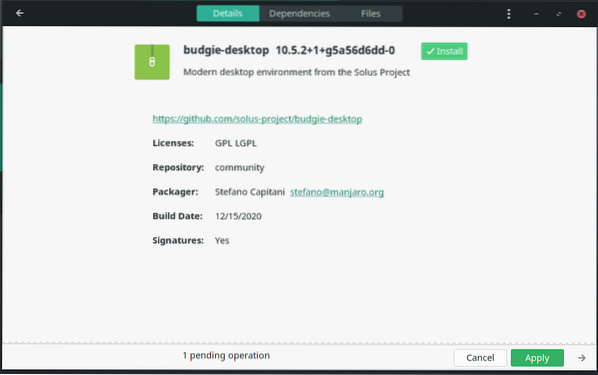
Vyberte andulky tapety na inštaláciu.
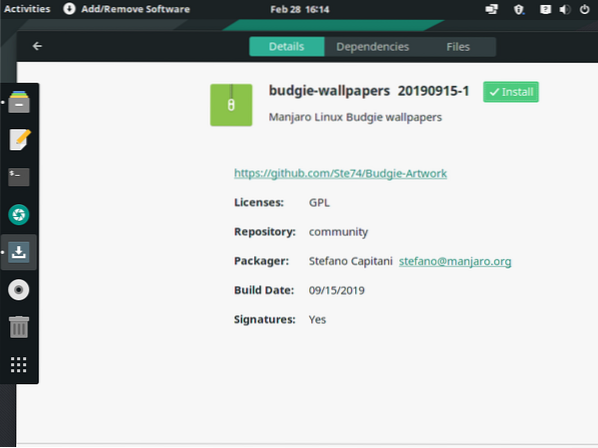
Vyberte nastavenie manjaro-andulka a potom na inštaláciu vyberte andulku.
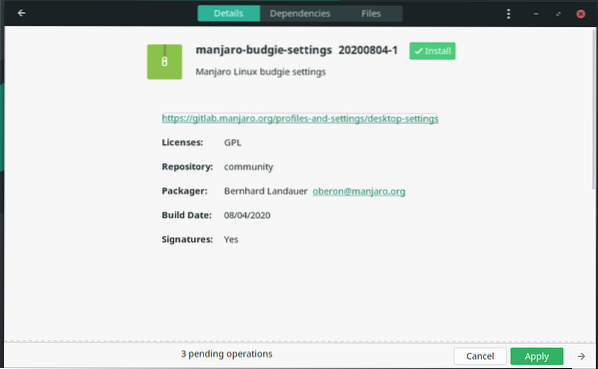
Krok 5:
Stlačte stredové tlačidlo v dolnej časti okna s názvom použiť. To potvrdzuje a inicializuje proces.
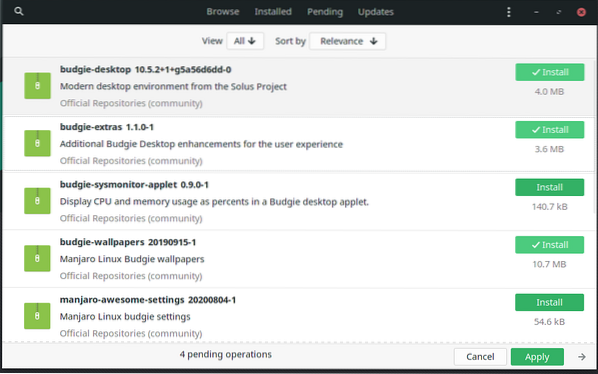
Krok 6:
Po dokončení inštalácie všetkých potrebných balíkov nezabudnite reštartovať systém.
Krok 7:
Po dokončení reštartu vás privíta elegantná pracovná plocha s andulkami. Pred začatím relácie tiež skontrolujte, či je vybratá pracovná plocha andulky.

Inštalácia desktopového prostredia Budgie prostredníctvom terminálu
Z terminálu nainštalujeme desktopové prostredie Budgie. Prvým krokom je otvorenie terminálu a vloženie alebo zadanie príkazu nižšie. Medzi ďalšie komponenty, ktoré budú v tomto inštalačnom procese nevyhnutné, patria applet správcu siete, šetriče obrazovky a centrum riadenia Gnome.
Najskôr spustite príkaz na aktualizáciu systému Manjaro Linux nasledujúcim spôsobom:
sudo pacman -Syu
Potom postupujte podľa nasledujúcich pokynov a nainštalujte prostredie Budgie Desktop na systém Manjaro Linux.
sudo pacman -S andulka-desktop-network-manager-applet gnome-control-center gnome-screensaver
O niekoľko minút neskôr sa spustí proces sťahovania a inštalácie. Čoskoro budete mať vo svojom systéme nainštalovaný program Budgie Desktop.
Inštalácia ďalších komponentov
Medzi ďalšie komponenty, ktoré tu potrebujeme, patria gnome-terminal, nautilus a doplnky. Predvoleným správcom GNOME je nautilus.
sudo pacman -S gnome-terminál nautilus andulka-extras dconf-editor
lightdm je odporúčaný správca zobrazenia pre prostredie Budgie Desktop.
sudo pacman -S lightdm lightdm-slick-greeter lightdm-nastavenia systemctl povoliť lightdm.služba-sila
Po dokončení inštalácie lightdm otvorte / etc / lightdm / lightdom.súbor conf a vyhľadajte sekciu s názvom [seat: *]. Následne vymeniť zelenšiu časť za svetlo dm.
greeter-session = lightdm-slick-greeter
Ak chcete mať tematický motív pre Budgie, už si nemusíte robiť starosti, pretože Manjaro ich poskytuje. A môžete ho nainštalovať pomocou príkazu nižšie.
sudo pacman -S manjaro-andulka-nastavenia manjaro-nastavenia-manazer papirus-maia-ikona-tema
Po dokončení konfigurácií Manjaro pre Budgie musíte upraviť úhľadne zelenšiu farbu.conf, aby vyzeral a vyzeral ako v systéme Manjaro Linux.
[Greeter] background = / usr / share / backgrounds / manjaro-andulka / manjaro-andulka.jpg theme-name = Matcha-sea icon-theme-name = Papirus-Maia draw-grid = false
Počnúc
Tu máte dve možnosti. Prvou možnosťou je upraviť xinitrc tak, aby obsahoval Budgie Desktop. Druhou alternatívou je výber relácie Budgie Desktop pomocou preferovaného správcu zobrazenia.
Ak chcete použiť xinitrc, vykonajte nasledujúci príkaz a vykonajte zmeny uvedené nižšie.
~ /.xinitrc
export XDG_CURRENT_DESKTOP = Andulka: GNOME exec andulka-desktop
Povoliť zámku obrazovky
Ak chcete obrazovku uzamknúť po stanovenom časovom období, napríklad 10 minútach nečinnosti, je potrebné nainštalovať šetrič obrazovky gnome.
Zhrnutie
Jedna vec, ktorá si každého zamiluje do Budgie, je to, že nie je extravagantná na systémové zdroje a môže fungovať dobre s relatívne miernymi špecifikáciami. Okrem toho, že sa program Manjaro Linux pekne integruje, jeho použitie je elegantné a jednoduché.
Skúsenosť je v skutočnosti úplná a stojí za to. Okrem inštalácie desktopového prostredia Budgie si môžete vykonať úpravy podľa svojich predstáv.
Existujú rôzne prístupy k prispôsobeniu desktopového prostredia andulky a vy si môžete v tomto riadiť srdcom.
K dispozícii je tiež možnosť stiahnuť a nainštalovať komunitné vydanie Manjaro, pretože sa dodáva s vstavanou andulkou. Až nabudúce plánujete opätovné nainštalovanie svojho Manjaro, vyskúšajte toto vydanie pre komunitu.
 Phenquestions
Phenquestions


